Så du’vill du inaktivera Bixby? Du är inte den enda. Den smarta assistenten från Samsung har inte riktigt fångat så mycket som Amazon Alexa eller Google Assistant – och där’det är en anledning till det.
Förutom smarttelefon- och surfplattaprogram har Alexa en mängd olika smarta hemanordningar som gör det möjligt för en Echo-smarthögtalare i ditt hem – oavsett om Amazon Echo, Echo Plus, Echo Show 5 eller annars – medan Google’s sökmotor smarts har gjort sin AI-assistent kanske den smartaste av partiet. (Google Home, Home Mini, Home Max, Home Hub och Nest Hub Max är också värda en titt.)
Bixby, å andra sidan, gör det inte’t har samma hårdvara för att driva den hos människor’s hem. Du’Jag får valet av Bixby på Samsung-telefoner eller Samsung-TV-apparater, men det’är långt ifrån en nödvändig funktion, och du kan mycket väl välja att använda Alexa eller Google Assistant-funktioner på dessa enheter och inaktivera Bixby istället.
Den Bixby-aktiverade Samsung Galaxy-högtalaren är fortfarande ingenstans att se – kanske för Bixby’s kapacitet bara aren’t verkligen där ännu.
Medan du kan’t radera Bixby helt från dessa enheter – såvida du inte har några galna hackfärdigheter – det’s mycket möjligt att ställa in dina prylar för att använda ett alternativ, eller bara dike röstgränssnittet helt. Här’är det mest du kan göra i din strävan att ta bort Bixby från din smartphone eller TV.
- Vad är Bixby? Samsungs röstassistent förklarade
Hur du avaktiverar Bixby på Samsung-telefoner (Android Pie)
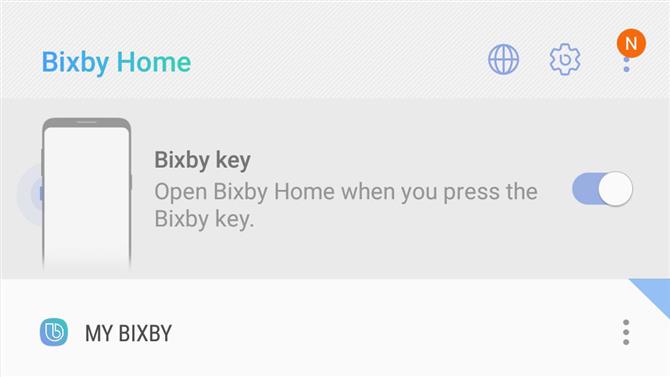
Nya flaggskeppssmartphones från Samsung (från Galaxy S8 och Galaxy S8 Plus och framåt) har inkluderat en dedikerad Bixby-knapp på sidan av handenheten, för att uppmuntra dig att använda sin röstassistent för navigering, samtal eller andra frågor du kan tänka på . Men om du’inte för vana att använda Bixby, kan det vara ett irriterande slöseri med knappfunktionalitet.
Tack och lov har Samsung en lösning. För telefoner med Android Pie OS (eller Android Oreo på Galaxy Note 9), du kan dra höger på hemskärmen till Bixby Home-navet och slå av ”Bixby Key” – för att inaktivera Bixby så länge du vill. Om du går till Inställningar> Avancerade funktioner> Bixby-nyckel kan du också omforma den till en annan funktion.
Om du vill ta bort Bixby Home-menyfönstret helt, bör du trycka ner på ett tomt avsnitt på hemskärmen, vilket ger hela smarttelefonen’s menyn visas i vyn. I det övre högra hörnet av Bixby Home-fönstret är en vipp för att ta bort den.
Hur du inaktiverar Bixby (Android Oreo)
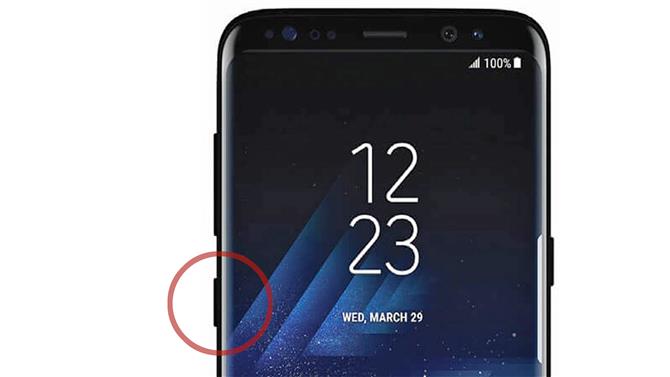
(Bildkredit: Samsung)
För telefoner med de äldre Android Oreo OS, klicka på Bixby-knappen (under volymkontrollerna) eller dra höger på startskärmen för att komma in i Bixby Home. Välj sedan trepunktsmenyn och gå till Inställningar> Bixby-röst. Du kan också avmarkera ”Bixby Key” här för att stoppa sidoknappen på din telefon från att ringa assistenten av misstag.
Som ovan, om du vill ta bort Bixby Home-menyfönstret helt, bör du trycka ner på ett tomt avsnitt på hemskärmen tills OS: s olika menyfönster visas. Slå sedan av Bixby Home-fönstret i det övre högra hörnet för att ta bort det.
Hur du inaktiverar Bixby på din Samsung TV

(Bildkredit: Samsung)
För er som är det’t en fan av att ropa ut kommandon på immateriella robotröster, det’s inte på något sätt en nödvändighet. TV-apparater levereras fortfarande med fysiska fjärrkontroller och till och med röstaktiverade smarta högtalare kan användas för uppspelning av Bluetooth-musik utan att behöva uttala assistenten’s namn.
Detta besegrar poängen med många smarta hem-prylar, men det finns gott om Bluetooth-högtalare för dig som gillar dina prylar ‘dum’.
Den fjärrkontroll du får med premium Samsung TV-apparater använder också en funktion att hålla talat, vilket betyder att Bixby inte är’t lyssna efter dina kommandon tills du kallar det.
Inaktivera Bixby – och ersätt den med något annat
Kanske gillar du röstassistenter helt fint, men vill bara ha något med mer exakthet än Bixby, eller som fungerar i takt med vissa smarta hemanordningar i ditt hem.
Du kan ladda ner Alexa- eller Google Assistant-appen till din smartphone – den senare installeras som standard på Android-enheter – och öppna appen när du vill använda den enheten istället. Siri är dock inte tillgänglig för Android.
För att göra en annan smart assistent som standard på din Android Pie-telefon, gå till Inställningar> Appar> Standard> Assist och röstinmatning> Assist-app. För Android Oreo-telefoner blir detta Inställningar> Appar och aviseringar> Avancerat> Assist och röstinmatning> Assist-app.
- Har du en mjuk plats för Alexa? Här är de bästa Alexa-färdigheterna
